Bạn đang xem bài viết Chuẩn kích thước của slide PowerPoint. tại Neu-edutop.edu.vn bạn có thể truy cập nhanh thông tin cần thiết tại phần mục lục bài viết phía dưới.
PowerPoint là một trong những công cụ hữu ích nhất để tạo ra các bài thuyết trình, trình chiếu và thông báo trong thế giới kinh doanh và giáo dục. Tuy nhiên, khi sử dụng PowerPoint, nhiều người vẫn bị lỗi hoặc không biết cách cấu hình kích thước slide sao cho phù hợp với nội dung trình chiếu. Vì vậy, trong bài viết này, chúng ta sẽ tìm hiểu về chuẩn kích thước của slide PowerPoint, giúp bạn có thể tạo ra các trình chiếu chuyên nghiệp và xuất sắc.
Mục lục nội dung
PowerPoint có thể được trình chiếu trên các phương tiện khác nhau như trên laptop, trên màn hình tivi hoặc trên máy chiếu… Vì vậy nên các bạn cần phải điều chỉnh kích thước slide để phù hợp với từng loại thiết bị.

1. Một vài tiêu chuẩn kích thước của slide trình chiếu
Như đã nói ở phần mở đầu, tùy theo từng phương diện hiển thị mà sẽ có những tỉ lệ khung hình khác biệt.
Trong đó, nếu các bạn chỉ cần hiển thị slide của mình trên màn hình laptop thì tỉ lệ khung hình sẽ ở khoảng 16:9, đây là tiêu chuẩn quốc tế của truyền hình độ nét cao.
Còn nếu các bạn muốn hiển thị slide trên màn hình Macbook thì tỉ lệ khung hình sẽ là 16:10.
Thường thấy nhất là các slide sẽ được trình chiếu trên màn chiếu, khi đó tỉ lệ khung hình sẽ là 4:3 vì màn chiếu thường thấy có tỉ lệ gần với hình vuông. Tuy nhiên cũng có một số loại màn chiếu được thiết kế như hình dạng màn hình rộng, khi đó các bạn cần phải để tỉ lệ màn hình truyền hình tiêu chuẩn 16:9.
Còn nếu các slide của các bạn được trình chiếu trên màn hình TV lớn thì có thể tùy theo tỉ lệ khung hình của màn hình, nhưng thường nó sẽ là 16:9.
Vậy nên tùy theo mục đích và phương tiện sử dụng slide, các bạn có thể lựa chọn cho mình một kích thước chuẩn của slide.
2. Cách chỉnh kích thước chuẩn cho slide của PowerPoint
Slide trong PowerPoint có thể được điều chỉnh tùy theo ý muốn của mình. Để có thể tùy chỉnh kích thước cho slide, các bạn cần phải mở ribbon Design.
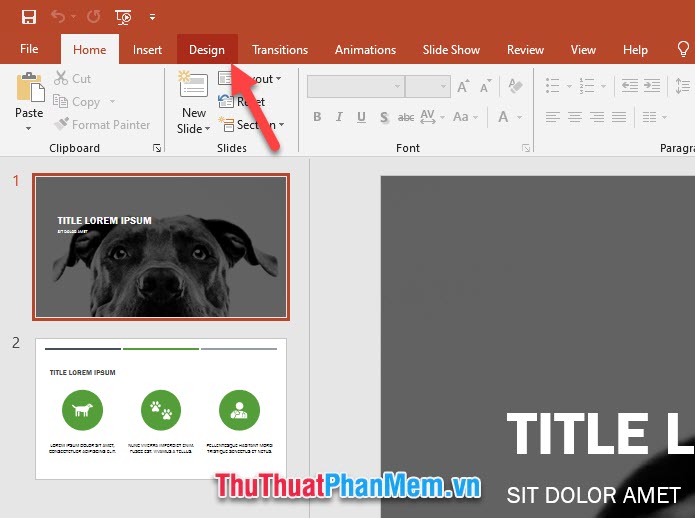
Trong ribbon Design, các bạn có thể thấy nhóm Customize ở góc ngoài cùng bên phải. Click vào SlideSize, các bạn có thể thấy hai tỷ lệ kích thước phổ biến nhất là Standard (4:3) và Widescreen (16:9).
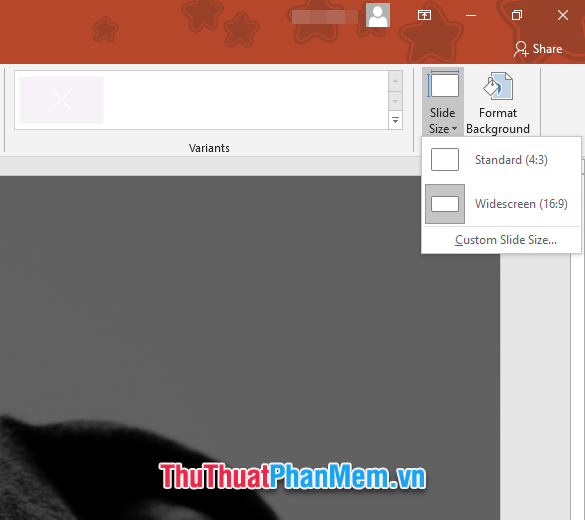
Còn nếu không muốn lựa chọn hai kiểu tỷ lệ kích thước kể trên thì các bạn có thể click vào dòng Custom Slide Size.
Khi đó bảng Slide Size sẽ xuất hiện. Trong bảng này, các bạn có thể lựa chọn tỉ lệ khung hình đa dạng hơn trong mục Slides sized for.
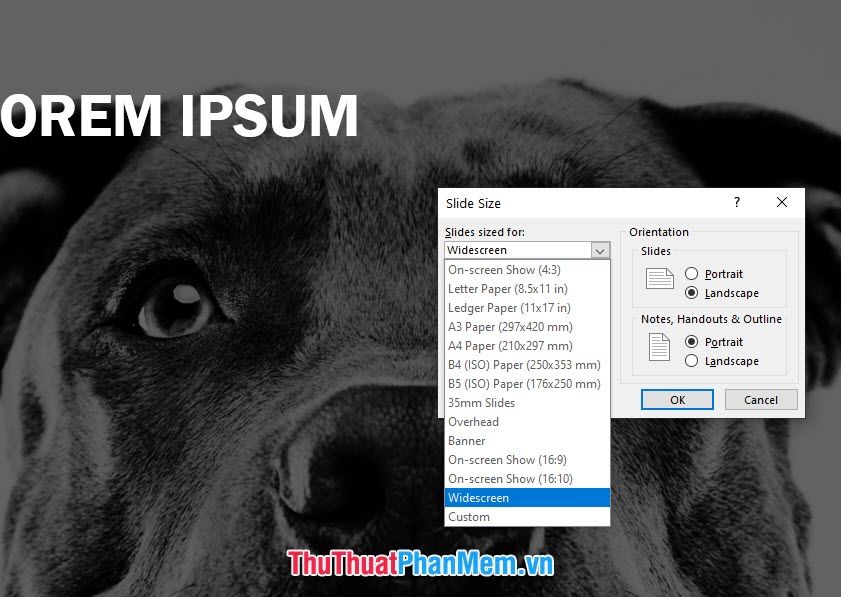
Hoặc các bạn có thể tùy chỉnh tự do chiều ngang Width và chiều cao Height.
Ngoài ra các bạn còn có thể tùy chỉnh chiều xoay ngang hay xoay dọc cho slide của mình ở Orientation với Portrait là dọc còn Landscape là ngang. Còn Notes, Handouts & Outline là chiều xoay ngang dọc của phần chữ và các thành phần chèn trên slide.
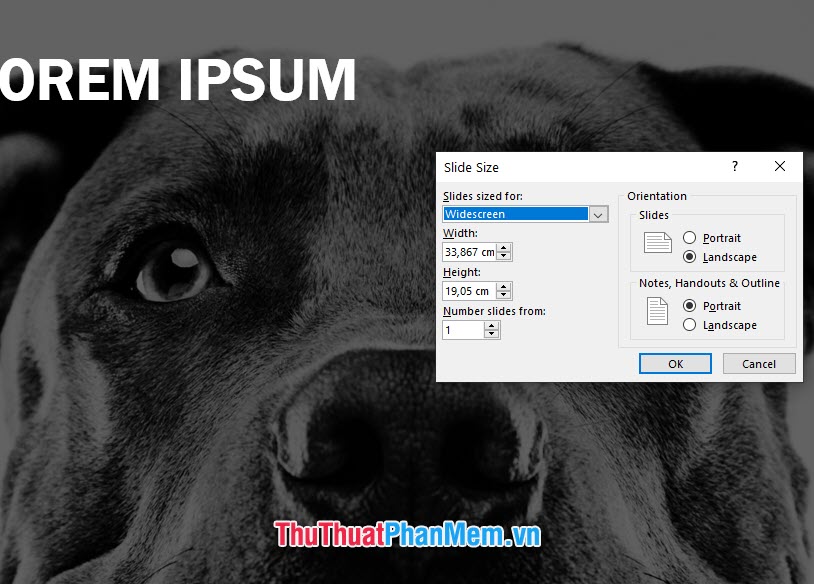
Bài viết Kích thước chuẩn của slide PowerPoint đến đây là hết. Hi vọng rằng thông qua bài viết này, Neu-edutop.edu.vn.vn đã giúp các bạn đọc có thể hiểu hết được phần nào về tỉ lệ khung hình của slide PowerPoint. Chúc các bạn thực hiện thành công.
Tổng kết lại, việc tuân thủ chuẩn kích thước slide PowerPoint là rất quan trọng trong mỗi bài thuyết trình. Nó giúp đảm bảo sự nhất quán về mặt kích thước trên mọi thiết bị, giúp tránh tình trạng mất phần của slide hay bị cắt ngang, mất kiểm soát khi trình chiếu. Mặc dù có thể bạn muốn tạo ra một bản trình chiếu độc đáo và nổi bật, nhưng nên cân nhắc kích thước của slide và thiết lập nó theo các yêu cầu chuẩn. Chỉ cần tuân thủ và áp dụng đúng các chuẩn kích thước, bạn sẽ tiết kiệm được rất nhiều thời gian và công sức trong việc tạo, sửa đổi và trình bày bài thuyết trình của mình.
Cảm ơn bạn đã xem bài viết Chuẩn kích thước của slide PowerPoint. tại Neu-edutop.edu.vn bạn có thể bình luận, xem thêm các bài viết liên quan ở phía dưới và mong rằng sẽ giúp ích cho bạn những thông tin thú vị.
Nguồn: https://thuthuatphanmem.vn/kich-thuoc-chuan-cua-slide-powerpoint/
Từ Khoá Tìm Kiếm Liên Quan:
1. Kích thước slide PowerPoint
2. Định dạng slide PowerPoint
3. Chuẩn kích thước slide PowerPoint
4. Tạo slide PowerPoint độc đáo
5. Kích thước slide PowerPoint tiêu chuẩn
6. Thiết kế slide PowerPoint chuyên nghiệp
7. Tùy chỉnh kích thước slide PowerPoint
8. Phân loại kích thước slide PowerPoint theo chủ đề
9. Cách thích ứng kích thước slide PowerPoint với màn hình
10. Cách chỉnh sửa kích thước slide PowerPoint để phù hợp với bản in.



